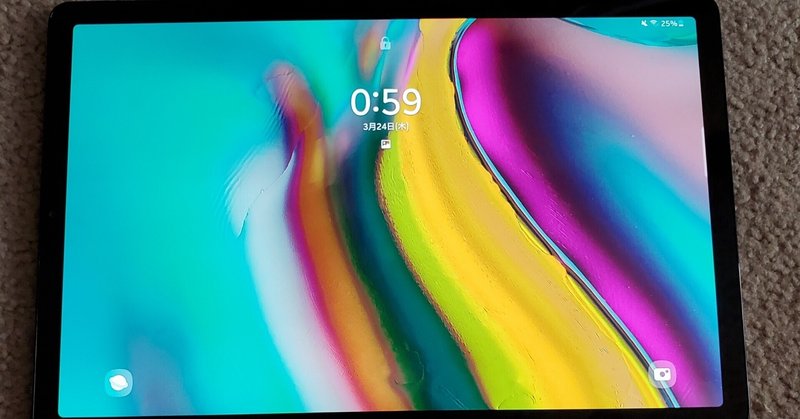
イオシスで買ったGalaxy Tab S5eのレビュー
先日、イオシスでセール中だった日本版 Galaxy Tab S5e (SM-T720) の中古品を購入した。
しばらく使ったので率直な感想を記す。
あらかじめ断ると筆者はタブレット端末を本格的に使うのはこれが初めてである。

簡潔にまとめると
薄型軽量AMOLEDのエンタメ特化タブレット
(日本ユーザーにとっての)Galaxy Tab 入門機
ペン非対応、低スペック/高級ハードのニッチなコンセプト(故に後継機が出ない)
過渡期故の矛盾した設計
色んな意味で繊細な人には向かない
↓ グローバル版公式サイト 日本版サイトは消滅している
https://www.samsung.com/global/galaxy/galaxy-tab-s5e/
あまりピンとこない日本語版ユーザーマニュアル
https://www.galaxymobile.jp/resources/business/5e02b8ff-5155/galaxy-tab-s5e.pdf
(グローバルでもだがなぜマニュアルに仕様一覧を書かないのだろうか)
詳しいスペック紹介・レビューとして notebookcheck による客観的なレビューが存在する。これより詳細な記事はないと思う。人によってはこれを見れば十分だろう。
今回購入したのは中古ということもあり新品や状態の異なる中古品には必ずしも当てはまらない箇所がレビューには存在する。
これは何?
Galaxy tab S5e は三星電子が2019年4月に発売したタブレット端末である。当社のタブレットのラインナップの中でSシリーズはハイエンドモデルに当てはまるが、この端末はその中でも一つ落ちるミドル帯として位置づけられるものである。販売価格は最小構成の Wi-Fiモデルで399.99ドルだった。
日本で発売されたモデルは(商品ページ開設時期から察するに)2020年6月頃にビジネス向けとして販売されたものである。そのため、一般向けの販路は存在せず、一部企業にまとまった数量で納入されたのみとみられる。その後、2021年末に企業落ちらしき端末がイオシスに1000台以上入荷した。
自分が購入したのはこの中で画面ムラが存在するCランクの製品(セール価格 22222円)である。
4月3日現在、Cランクの画面ムラなしが27800円、ムラありが22800円で販売されている。
↓イオシスの特設ページ
RAM 4GB / ストレージ 64GB のWi-Fiモデルである。
箱には本体に加え、simピン、クイックスタートガイドに加え、USB type-Cケーブルと充電器(10W)が付属されていた。
日本法人モデルということで、日本でキャリア向けに販売されているGalaxy スマホとは異なる仕様になっている。
・背面や起動時に Samsung ロゴが出る
・アプリも Galaxy ではなくSamsung 表示
また法人向けということからか日本版はOSのアップデートに非対応であり、初期搭載の One UI 1.1 (Android9) が上限である。
これはおそらく業務用途で使用するアプリがOSアップデートに伴い動作不安定に陥るリスクを排除するという意味があるのだろう。
One UI 1.1 であっても AOSP においては後のバージョンで搭載されたダークモードやスワイプジェスチャーが存在するため、使い勝手はそこまで悪くない。
しかし、機能が限られたり、スワイプジェスチャーにしても Android 標準とは異なる独自の仕様であったりと気になる部分が多かった。
そこで、Odin を使用して One UI 3.1 (Android11) へのアップデートを行った。
日本版のROMは存在しないため前例に倣って韓国版ファームウェアを焼いた。SM-T720 のものであればROMのリージョンはどこでも良かったのかもしれない。やり方は以下のサイトを参考にした。
Odinを使うにはWindowsPCにOdinとSamsung USB Driverをダウンロードした上で、ダウンロードモードにした端末と接続する必要がある。
使用したのはOdin3 v3.14.1である。
↓ 導入・使用方法

韓国ROMの特徴としては以下のものが挙げられる。いずれも解決策あり
・ゲーム等のアプリがプリインストールされている(アンインストール可)
・ブラウザのクイックアクセスに大量のサイトが登録(削除可)
・初期キーボード (Samsung keyboard) が韓国語/英語(日本語設定可)
・認証が韓国のKS規格のみ表示(技適マークは本体に刻印されている)

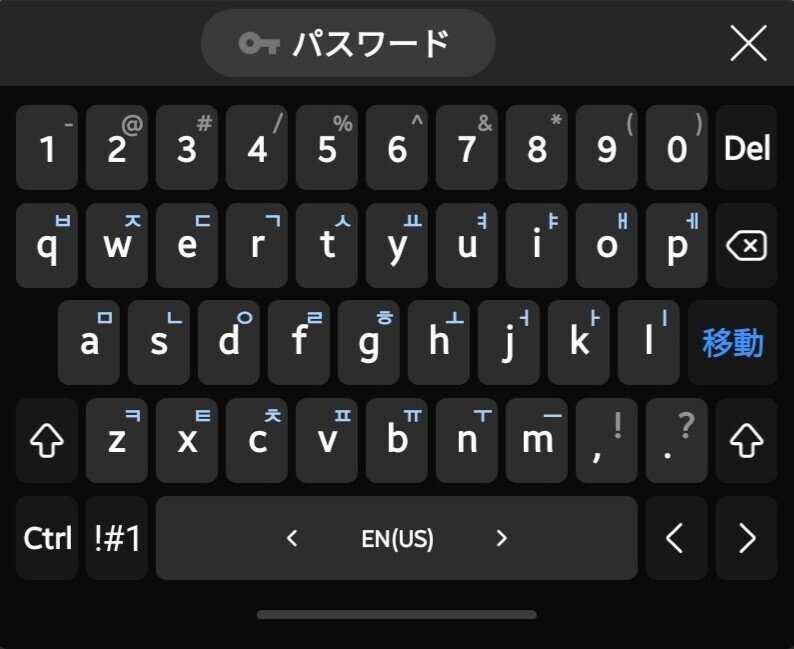
入力に支障はない
また、日本ROMと共通かもしれないが検証前に焼いたため確認できない特徴として
・カメラのシャッター音が強制的に鳴る
(SetEditをplay ストアからインストール後
"csc_pref_camera_forced_shuttersound_key"
のvalueを0にすることでメディア音量ゼロのとき無音になる)
・Samsung キーボードの日本語カスタマイズが弱い(後述)
・日本語のフォントがキャリア版とは異なる
がある。
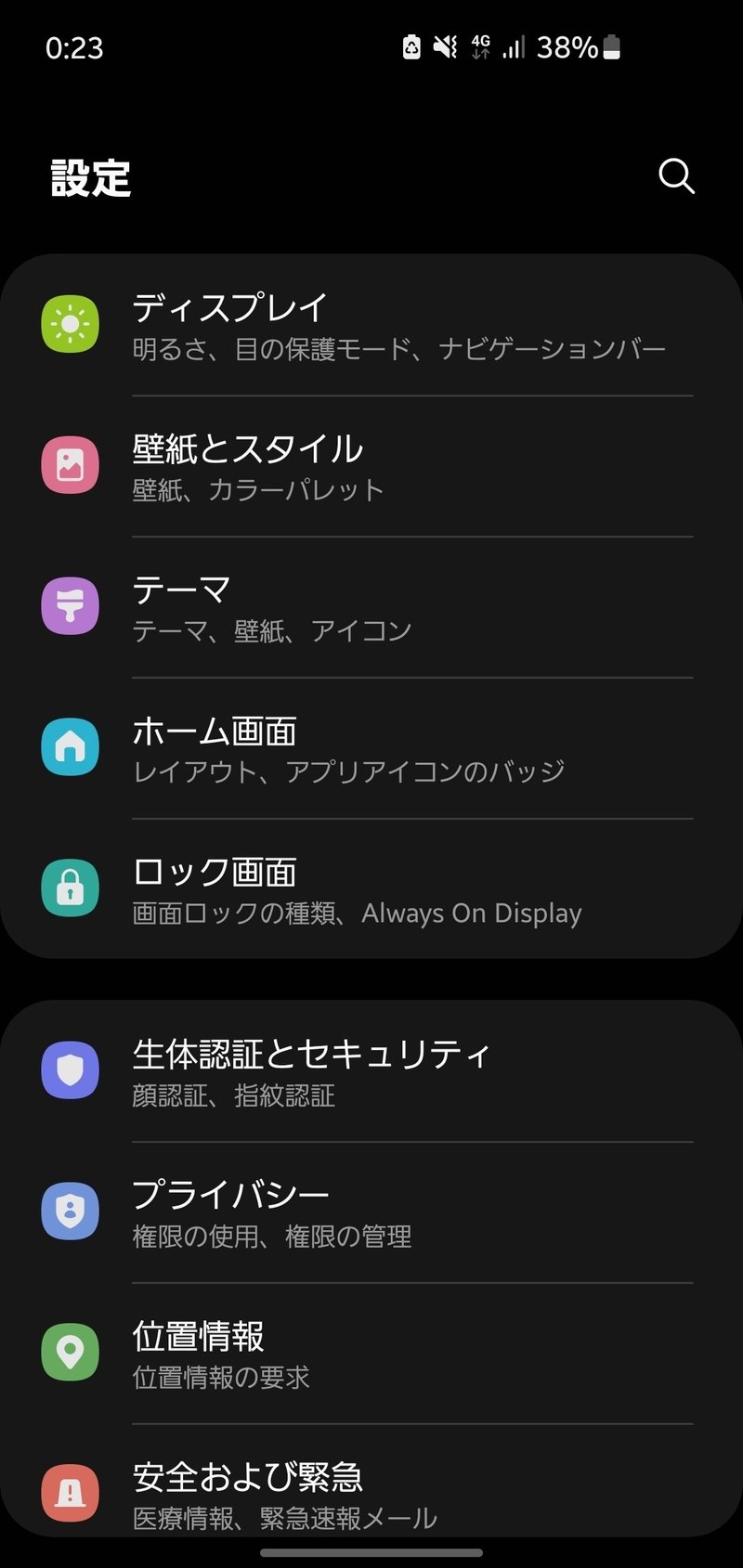
全体的にフォントが丸く、角も削られている

比較するとフォントが細く角ばっている
「画」や「明」を見ればよく分かるが、角が下に出ている
画面ムラの状態は、135㎜×14㎜ほどの長方形の画面焼けがアウトカメラを上に横置きしたときインカメラの少し上にある程である。また左上の隅にもバーが焼き付いており、何かしらの文字があるのが見える。焼けた部分は場合によっては色が変わって見える。
白画面と青画面で焼けの部分だけが周りより黒っぽく見えているのが分かる。これは、焼けが青色発光素子の劣化に起因しているからだろうか。
画面を写しても写真上では実際に見た時よりは分からない。また、使用時に意識して目を凝らすと却って見れなくなるように思える。ディスプレイ自体のムラ、または気づかないほどの軽い焼けが周囲にある可能性がある。これらによって全体としては色がそこまで変わっていないと脳が錯覚するのかもしれない。

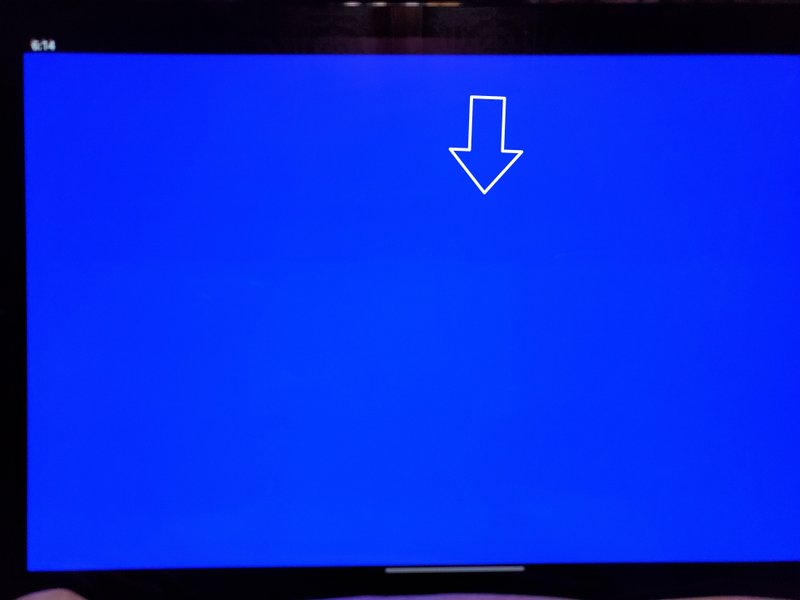
googleの検索結果画面など白画面+要素でスクロールした際は目立つ。
一方、白画面でも動きの少ない電子書籍やそもそも色の変化が多い動画ではあまり問題にならなかった。
それでも視覚が敏感な人はそれなりに気になると思うので実物を見てから買ったほうがいいだろう。物によっては焼けの状態に差があると思われる。
バッテリーに関してはAccuBatteryの数値ではあるが95%と出ているのでそこまで劣化していないと思われる。
簡単なスペック
サイズ 245.0 x 160.0 x 5.5 mm 400g
画面 10.5インチ SuperAMOLED 2560×1600 287ppi 比率 10:16
メモリ RAM 4GB (LPDDR4X) ストレージ 64GB (eMMc 5.1)
microSDXC (512GB) 対応
SoC Snapdragon 670
音 クアッドスピーカー (AKG) イヤホンジャックなし
接続 Wi-Fi (a/b/g/n/ac) Bluetooth 5.0
GNSS (GPS, A-GPS, Galileo, GLONASS, 北斗) USB type-C 3.1 gen1
認証 指紋認証(サイドキー一体型) 顔認証
電池 7040 mAh 15W(18W?) 急速充電
その他 Widevine L1 Prime video HD 再生可
急速充電については公式に規格等の詳細なし。
gsmarenaには18Wとあるが、三星機では採用例があまりないことやハイエンドである Tab S6 が15Wであることから誤植であると考えていた。
実際、USB PD 対応で 5V-3A, 9V-2A の出力が可能な充電器(Elecom MPA-ACCP03)を使用しても最大15Wの端末を充電した場合とAccubatteryの数値上ではほぼ変わらない結果になった。
ただし、gsmarena以外にも18Wと表記している媒体が存在するため、純正のチャージャーと電圧電流チェッカーを使用した正確な検証が必要である。
特徴
エンタメ特化の軽量OLEDタブレット
本機の特徴は何よりそのハード設計にある。
ディスプレイは10.5インチ WQXGA (2560×1600) の SDC製 Super AMOLED(有機 EL)である。
発色、視野角、輝度は申し分ない。
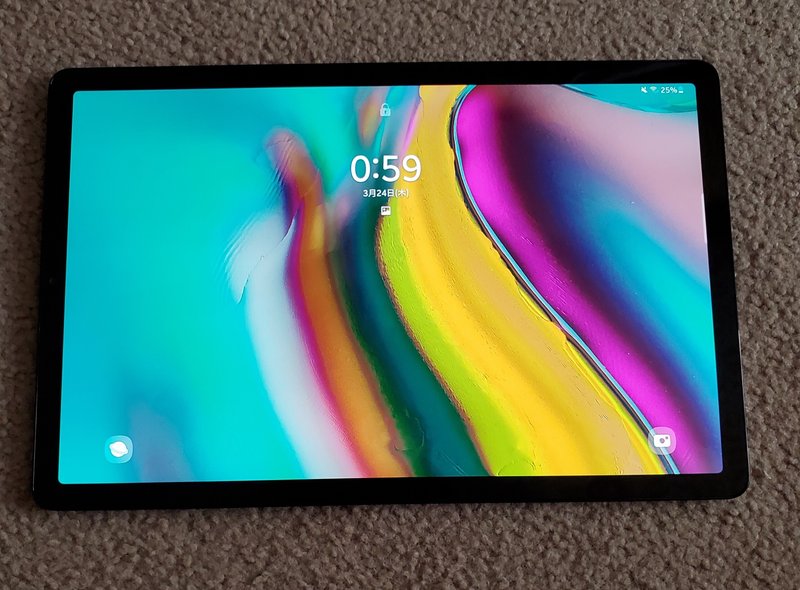

本体も狭いベゼルに厚み 5.5mm の超薄型、10.5インチタブレットにもかかわらず 400g の軽量。
Galaxy Tab S6 は同じ10.5インチで厚み 5.7mm 重量 420g であることを考えると、ミッドレンジモデルながら同世代のハイエンドよりも洗練されたハード設計だと捉えることができる。
スピーカーは AKG 監修のクアッドスピーカーで、横持にした場合左右から迫力のあるサウンドを楽しむことができる。Dolby Atmos にも対応。
その一方で、Snapdragon 670 は当時のミドルレンジ Soc で、中華タブに多く採用されている Unisoc T618 にわずかに劣る性能である。ストレージ規格も最近のスマホでは標準の UFS ではなく eMMc であり、全体的な動作はハイエンド端末に慣れている人はもちろん、昨今の全体的に性能が底上げされているミドルレンジ帯のスマホを使っている人でも差を感じるだろう。
したがって、本機は編集や 3D ゲームなどの負荷の高い作業向きではなく、エンタメに特化した端末として使うのがいいだろう。
Widevine は L1 で Netflix などの配信サービスでも HD 再生が可能。Amazon Prime Video でも画質設定で HD を使用できることを確認した。
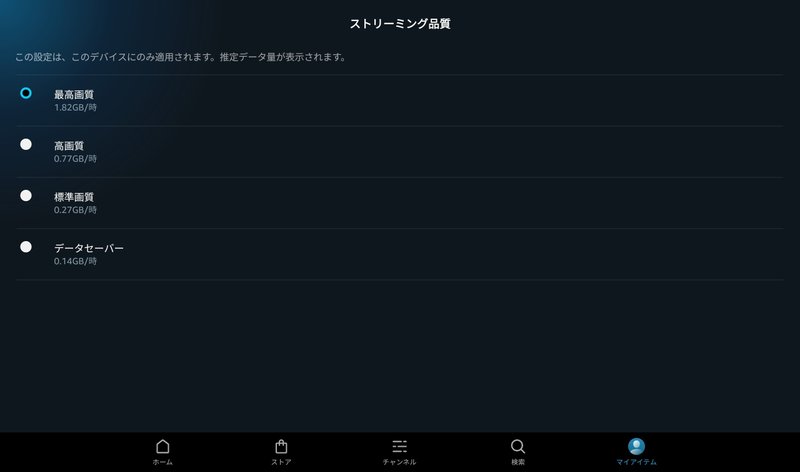
Galaxy Tab 入門機
日本で多く出回っている聯想や、Alldocube、Blackviewなどの中華タブレットメーカーの製品と Galaxy Tab の一番の違いは、ほとんど手を入れられていない Stock Android ではなく、タブレット向けの機能やUIが追加された One UI が搭載されていることである。
特にマルチタスクに関わる機能が充実している。
エッジパネルと分割起動
エッジパネルからアイコンをドラッグ&ドロップすることでアプリを起動できるが、すでに別のアプリが表示されている場合は分割表示またはポップアップ表示での起動となる。
(ただ、メモリ不足か分割表示にすると再読み込みが行われた。)

ホーム画面にアイコンをドロップすると全画面起動
アプリ起動時に中央にドロップでポップアップ
それ以外の任意の場所では分割起動になる
スマホでも同様の分割動作が可能だが、タブレットの分割画面では最高3つのアプリを使用することができる。またアプリの画面比率(大表示アプリは縦/横のみ、小表示は縦/横に加えて大表示アプリの変化に合わせる)や配置は変更可能である。
大表示↔小表示の切り替えは大表示アプリ部分に改めてアイコンをドロップするという一手間がかかる。

配置は他にも左上下と右、上左右と下、上と下左右に変更可能
分割画面の上からポップアップ表示でアプリを5つまで起動することも可能。これを合わせると画面上で最大8個のアプリを動かすことができる。

また、普段は隠れているハンドルを引き出すことで現れるエッジパネルを、サイドバーとして固定表示させることもできる。
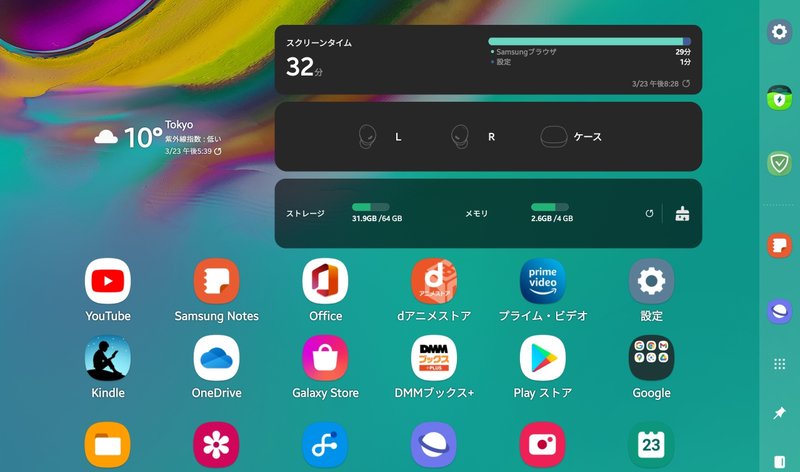
エッジパネルに追加されたアプリをスクロールして選択できる
ただし、分割画面においてはサイドバーもエッジパネルと同様に隠れる。
両辺を内側にスワイプすれば出てくるが、ハンドルが無いためスワイプジェスチャーと干渉して引き出しにくい。
干渉を防ぐために四隅から内側に斜めスワイプするのがいいだろう。

サイドバーは透明になっている
(なお、操作がうまくいかずスクリーンショットに失敗したため
画面録画を切り出した解像度の低い画像になっている)
画面表示の変更
アプリによっては分割やポップアップ起動に対応していなかったり、そもそも縦向きでの起動のみが可能であるといったことがあり得る。
その場合は、設定のラボから「すべてのアプリでマルチウィンドウ」を有効にすることで強制的に分割・ポップアップ起動向けのレイアウトに変更できる。
また、「アプリを横向きで表示」からアプリを「アプリの縦横比」に設定すると横画面でもスマホと同じ比率で起動する。また「全画面」にすると強制的に横持ち時での全画面起動に変更できる。





DeX
Galaxy Tab S5eはSamsung DeXに対応している。
これはGalaxyのSシリーズにのみ搭載されているデスクトップモードである。
スマホではPCやモニターと有線(S20以降は無線でも)接続して使うことになるのだが、タブレットの場合単独で起動することができる。
この場合の利点としては、スマホでは外部出力扱いになるため一部のアプリ(Kindle,Prime Video等)は著作権保護の観点から起動できなくなっているが、単独起動の場合はそのような制限がない。
DeXではホーム画面のUIがPCのデスクトップのようなデザインに変更される。
下のタスクバーからは起動中のアプリを選択したり、通知やクイック設定パネルを呼び出せる。
ここで起動したアプリはウィンドウ形式で表示され、配置や大きさを自由に変更できる。
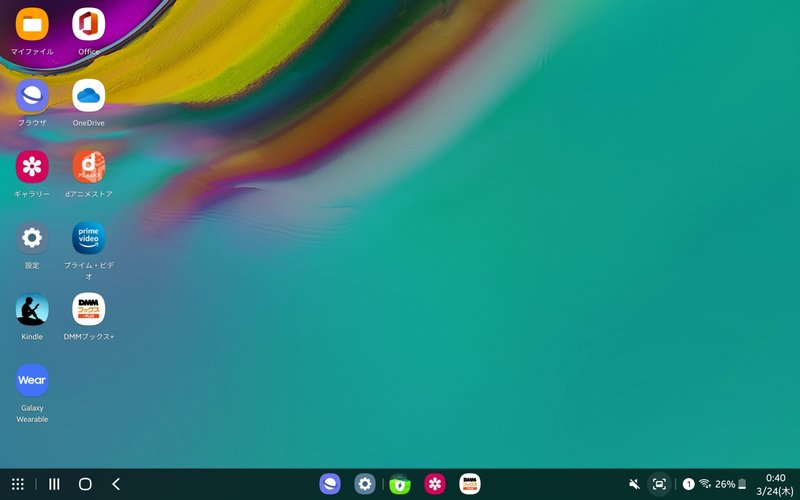

ここでのアプリ表示ーは通常モードでのポップアップ起動とはまた異なる挙動を示す。
例えばブラウザアプリは、ポップアップ表示においては全画面表示でのレイアウトを強制的に縮小したものに見えるが、DeXでは上下左右にスクロールバーが表れてPCのブラウザに近い表示になる。

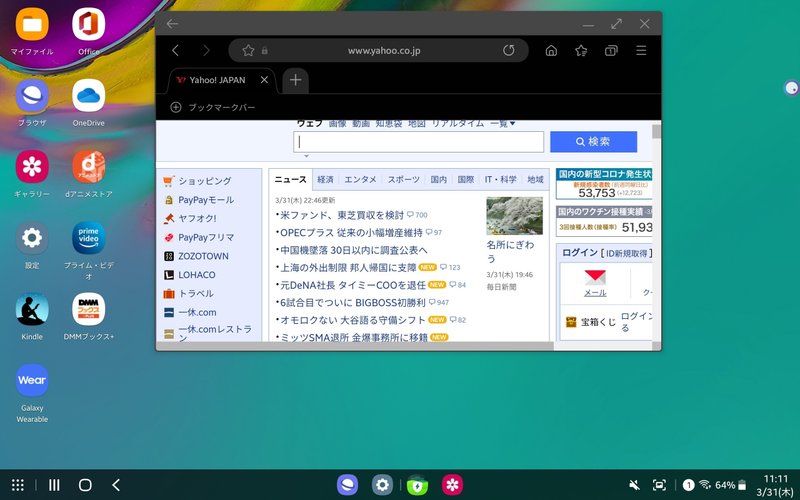
純正アプリ・GoodLock
三星がGalaxy端末向けに提供しているアプリにはタブレットの利便性を高めるものが多数存在する。
Samsung FlowはWindows PCとGalaxy端末間での共有を行うアプリであるが、スマホとタブレットとの連携でも使用することができる。
(この記事にある画像もSamsung FlowでPCと共有したものである)
BluetoothまたはWi−Fi/WLAN接続により
・端末間での画像・ファイル共有
・スマホの通知受信・簡易返信
・スマホ画面のミラーリングと操作 (Smart View)
を行うことができる。

また、Galaxy端末にはGoodLockという独自のカスタマイズアプリ群がある。その中でも特にタブレットと相性が良いのがOne Hand Operation+とMultistarだろう。
One Hand Operation+は通常戻る動作のみである画面端からのスワイプジェスチャーをカスタマイズするアプリである。
(正確に言えばジェスチャーハンドルを追加するアプリであるため、ボタンナビゲーションとの共存も可。)
画面の左右ごとに三方向でのスワイプ、さらに長くスワイプした場合を含めた最大12個のスワイプのバリエーションに40種類もの動作を割り当てることができる。
スマホでも有用なのは勿論だが、その画面の広さ故に操作が難しいタブレットにおいて手元である程度の操作を完結できるこのアプリは特に役立つだろう。
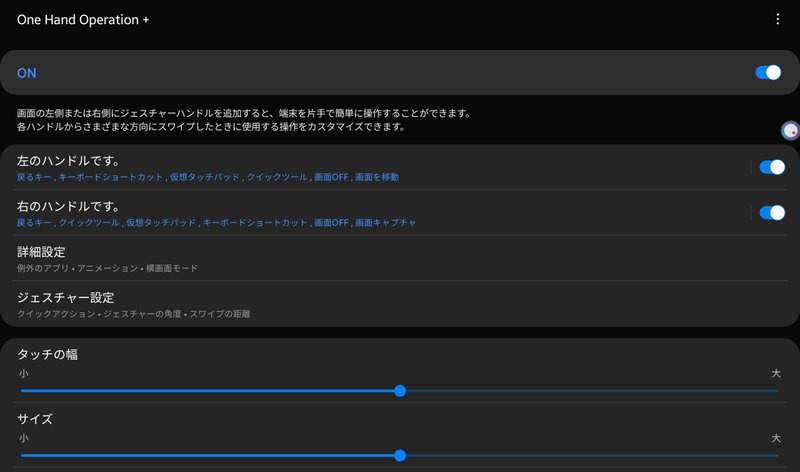
特に面白いのが仮想タッチパッドで、起動すると画面にタッチパッドとポインターが現れ、タッチパッドを動かすとポインターが画面上を動き回る。
タッチパッドをタップするとポインター上のものを押した扱いになる。
これを使えば片手でも画面の端から端までを操作することができる。
ただし、キーボードと同時使用は出来なかったり、タッチパッド以外の操作を行うと一々所定の位置に隠れてしまうため、マウスのような自由な操作とまではいかない。
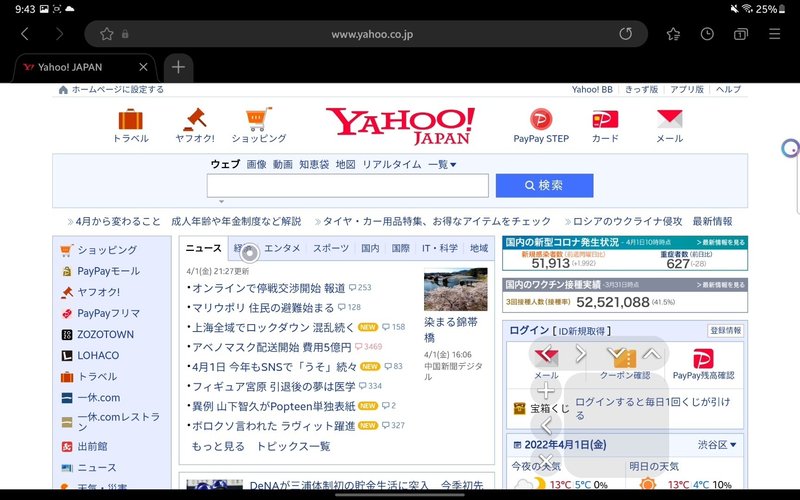
(画面録画からの)
MultiStarは画面分割の利便性を高めるアプリである。
Multi Focusをオンにすれば分割画面のうちフォーカスされてない側のアプリも止まることなく動かせる。
(Android 10からはデフォルトでこの挙動になった。)
Quick launch of the Multi windowではボタンナビゲーション時に履歴ボタンを長押しすることで分割画面に移行する、もしくは今開いているアプリをポップアップ表示に切り替えられる。
Immersive Modeでは画面分割時に上のステータスバーを非表示にすることで画面を広く使うことができる。
(One UI 4.1で設定のラボに組み込まれた情報あり)
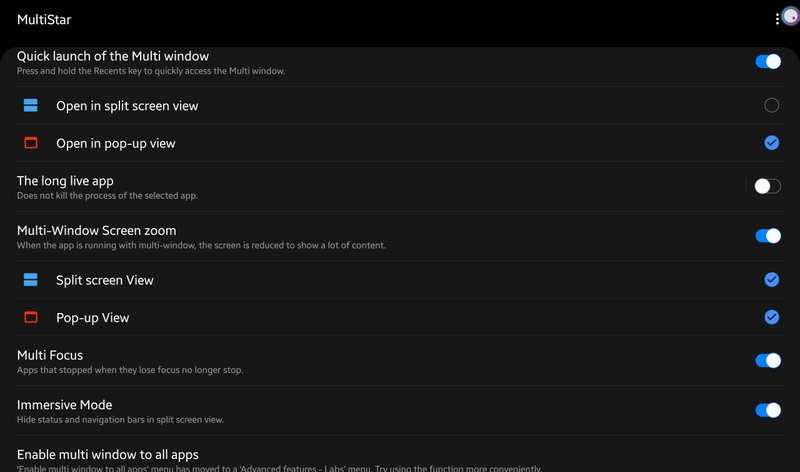
Home Upではホームやドロワーに置けるアイコンの数を変更して広いタブレットの画面をより有効活用できる。


その分アイコンやウィジェットが縮小されている
また、Home Upに組み込まれているTask Changerでは履歴画面のレイアウトを初期のGridから変更できる。

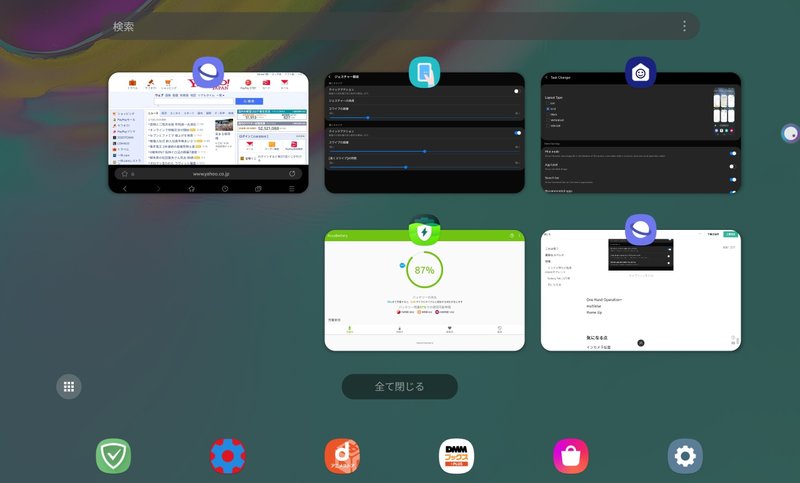
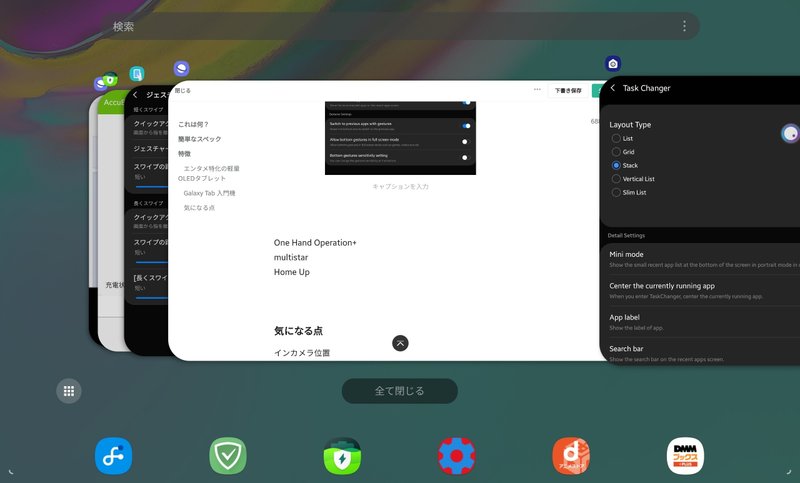

残念ながらGoodLockのアプリの大半は日本で展開されていない。
"One Hand Operation+" "SoundAssistant " "Nice Catch " "Edge Touch"のみがPlay ストアやGalaxy Storeで提供されている。
また一部のアプリやその機能が部分的にアップデートによってOne UIに組み込まれる例もある。
そのため日本国内でその他のアプリを使用するためには別の手段を使わなくてはならない。
Play storeからNiceLock Launcherをインストールした上で、NiceLock Downloader Companionを利用するか、APK mirrorなどのミラーサイトからAPKファイルの形でダウンロード/インストール、その後NiceLockから起動する。
アプリはバージョンによっては端末のOSバージョンにに対応していない場合があるので要確認。
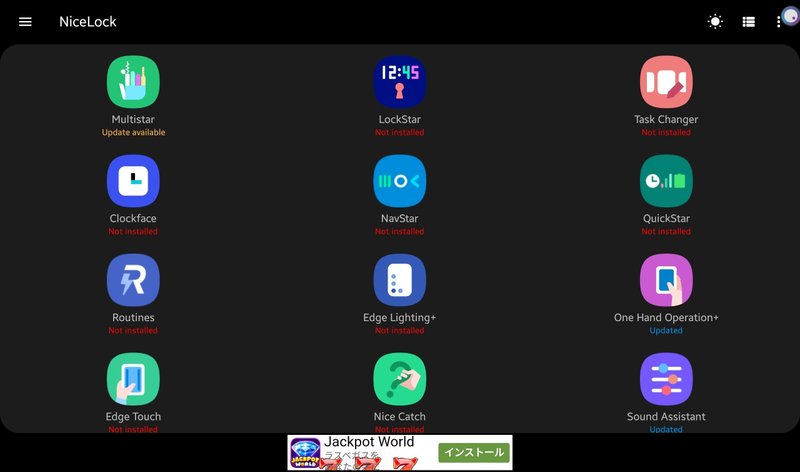
気になる点
ここからはGalaxy Tab S5eを使っていて気になる点を指摘していく。
大半はハード設計に関わるものである。
アプリやOSの仕様に関しては他のGalaxy端末にも関連するため別の記事で詳しくまとめる予定である。
インカメラ位置
個人的に一番のバッドポイント。
後述するデメリットにも関わってくる。
このタブレットのインカメラは縦向きにした際の上部中央にある。
スマホのパンチホールと同じだと言えばわかりやすい。
ボタンを上にして横向きにすると左端の中央に来る。
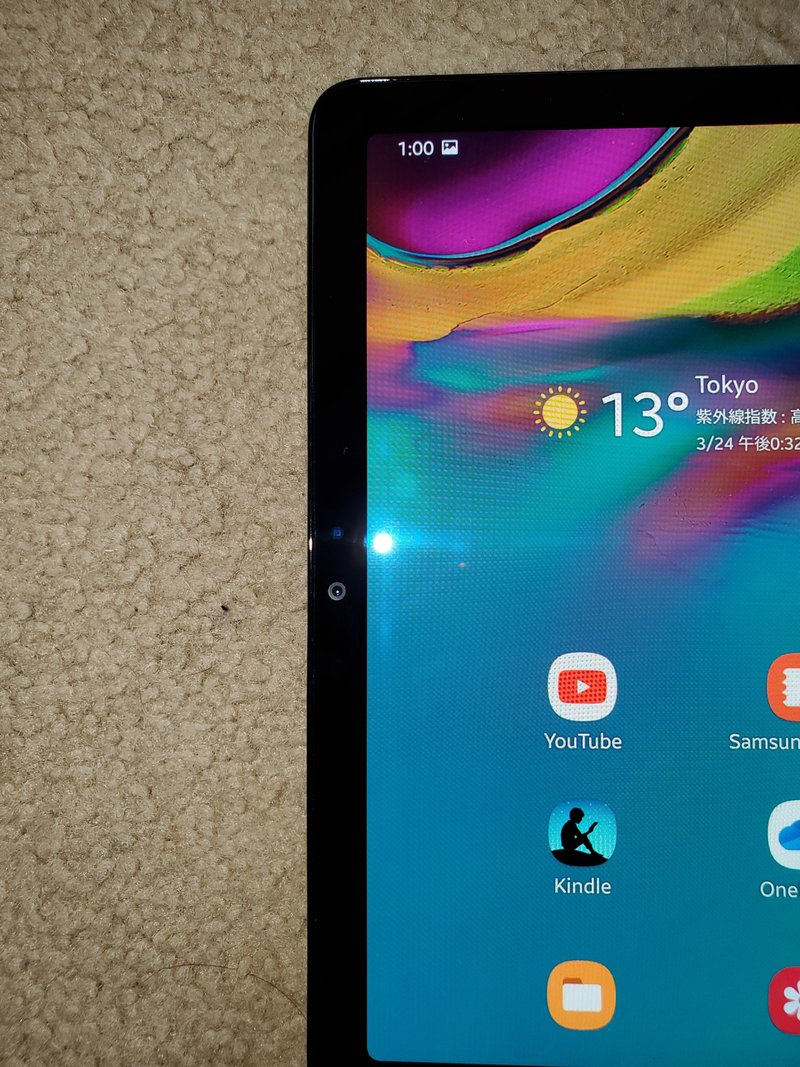
おそらくこれはAndroidタブレットが大きいスマホとして(開発者にも)捉えられていた時代の名残だろう。
しかし、近年ではタブレットをデスクトップ代わりの生産ツールとして利用するというコンセプトが主流になりつつある。
そしてこのタブレットも例外ではない。
DeXモードは明らかに横画面での使用を想定したUIである。
また下部にはポゴピンが搭載されている。これは専用のキーボードカバーに給電するためのものであり、装着した状態ではノートPCと同じようなスタイルとなる。
このように、このタブレットは横画面で使うことを前提とした設計になっているはずだった。
しかし、インカメラを縦向きの上部に搭載するのはそのコンセプトからすれば合理的ではない。
キーボードを装着してZoom等のWeb会議アプリを使用する際は、横向きの上部にカメラがあるのが理想であり、そうでないなら顔が画面の端に寄って見えてしまう。
さらなる弊害は、カメラの横に輝度センサーが搭載されていることにある。
カメラの近くにセンサーを設置するというのはよくある設計である。
問題は横向きで持ったときに持ち方によっては手でこのセンサーを覆ってしまうことである。
明るさの自動調整を設定している場合は周りが明るくとも勝手に画面の輝度を最低まで下げられてしまう。
さらに、顔認証の利便性をも損ねている。横向きでは顔を登録できないため横持ちで使っていても顔認証を使用する際には縦にしなくてはいけない。
手持ちなら少し手間がかかるだけで済むかもしれないが、キーボードを装着している場合は使い物にならない。
流石に三星もこの問題を認識したからなのか、Tab S7系統以降はインカメラを横向きの上部中央に搭載するようになった。
過渡期故の雑な実装だといえる。
ディスプレイ問題
Tab S5e の一番の売りであるはずの有機ELディスプレイにも一つ問題がある。
スクロールした際に画面の一部が遅れて付いてくるように見える、いわゆるゼリースクロール現象が起こっているのだ。
これは画面のハード部分に問題があるためソフト修正ではどうにもならない。
この機種では、縦持ち時において上下スクロールをすると画面の左側が右側より遅れて移動するように見える。
そうなると横持ちにすれば気にならないと思うかもしれないが、前述したようにインカメラの位置が悪いために横持ちでの使用は(縦持ちに比べて)制約が多くなる。
他社製のタブレットでも割と起こる現象であるため、メーカー側はあらかじめ把握している可能性がある。そこで、より多く使うと想定された向きに支障が無いようにパネルを調整しているはずである。
つまり、三星は横向きで使うことを想定していたのだろうか。
そう考えるとさらにインカメラ設置位置の不合理さが目立つ。
バッテリーと充電
7040mAhという大容量バッテリーでも画面が大きいためか実際使ってみると期待したほど電池持ちが良いわけではないことに気づく。
ブラウザや動画配信中心に使うと、一時間に10%前後くらいの消費となる。
(中古でバッテリーが多少劣化しているので新品であればもう少しマシだろう)
結局、使用時はスマホと同じくらいの減少速度である。
その一方で、急速充電は15W(18W)までの対応で、20%台からチャージャーに繋ぐと1時間で35~40%増くらいのペースとなり、スマホと比べると遅く感じる。
元々三星は充電速度に関してはかなり保守的な態度を取っていて、ハイエンドであるTab S6でさえも同じ15Wで、Tab S7系列になってようやく45W対応したくらいである。
これもまた過渡期故の実装なのだろうか。
Samsung Keyboardの仕様
Galaxyの純正キーボードは(特に日本ユーザーにとっては)評判がよろしくない。しばしば指摘されるのがその予測変換精度の低さだが、長らく使っているためかあまり気にしたことが無い。
(他機種でGboardを使用した上での感想)
その点においては何も問題はないはずだった。
しかし、このTab S5eが日本の法人向けだからか、あるいは韓国ROMに焼いたせいか、Samsung (Galaxy) Keyboardは普段使っているスマホのものと仕様がかなり異なり、ストレスを感じた。
同じフリック入力であってもレイアウトがかなり異なるため、操作に慣れずにイライラが溜まっていった。
読点だけのキーがあるのも意味不明である。

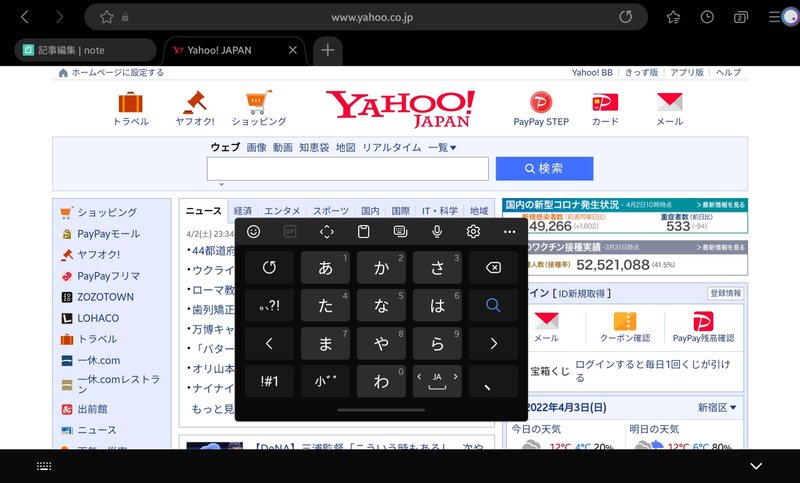
違いはレイアウトだけではなく、
・フリックでもトグル打ちをオフに出来ないので「あ」を押し続けても「ああああ」ではなく「え」になってしまう。
・英語キーボードがQWERTYのみでフリック打ちができない。
・数字と記号が割り当てられた便利なフリックキーボードが無い。
・よく使うフレーズに日本語が登録できない(韓国ROMだから?)

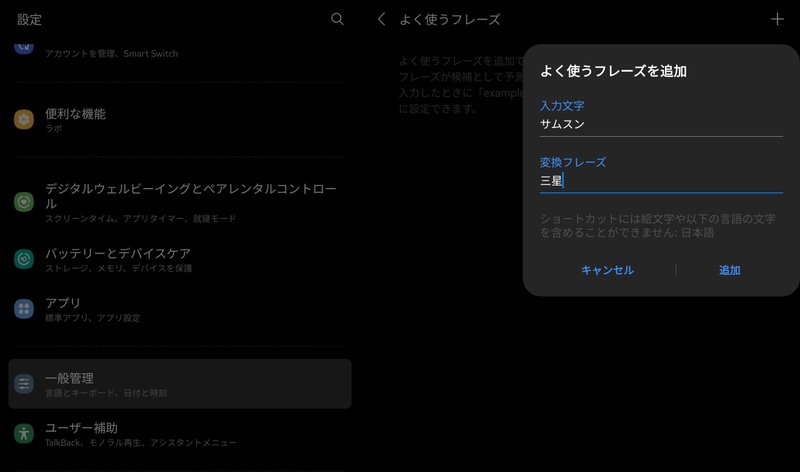
結果、純正キーボードでの運用を諦め、上記の問題点がある程度は解消されているGboardに切り替えた。
しかし、謎仕様であるDeX時の純正キーボード強制という問題が残っている。設定でメインキーボードをGboardに変更してもDeX時には使用することができない。
この仕様に関しては、海外のコミュニティサイトを見てもそれなりに不満の声があるほどなので改善を求めたい。

ペン非対応
個人的にはあまり気にしていないが、ペンに対応していないというのが一般のユーザーにとってはそれなりにマイナスポイントだと思う。
廉価モデルであるAシリーズでもペン非対応であるから、会社の方針としてハイエンドモデルと特別に対応させたモデル以外はペンが必要ではないと考えているのだろう。
これにはGalaxy TabがWacomのEMRペン技術を採用していることも一因かもしれない。汎用プロトコルや自社オリジナルのものではなく、供給された技術を用いるとコストや実装面でネックになる可能性がある。
そして、Wacom EMRの採用(と独自のS Pen)はGalaxy Tabが他社端末に対して優位に立てる差別化ポイントである。そのため、それ以外の技術を採用してまでペンに対応させるくらいなら、非対応にしてGalaxy Tab=Wacom EMRというイメージを保ったほうがいいと考えているのかもしれない。
しかし、ユーザーから要望があったからか、実質的な後継モデルであるTab S6 LiteやTab S7 FEではS Pen対応になっている。
まとめ
5.5mmという薄型設計に400gの軽量ボディ、AMOLEDディスプレイを搭載した高級ハードであるのに、スペックを犠牲にすることで、中価格帯での販売を実現した本機のコンセプトは、結果的に言えばニッチなものとなった。
同様のコンセプトで作られた機種はあまりない。
(聯想小新平板とかAlldocube X neoがそうかもしれない )
何より三星自体が本機の後継モデルを出していない現状では、あまり芳しい反応を得られていないと考えてもおかしくはない。
前述したように、本機の実質的な後継モデルであるGalaxy Tab S6 lite(SM-P610)やTab S7 FE(SM-T730)はS Penに対応したが、その代わりかディスプレイは液晶に、スピーカーはデュアルに、そして薄型でも軽量でも(FEは大型化した)なくなった。
後継なのは立ち位置と型番くらいで、コンセプトは完全に断絶したといってもいい。
2020年の変動する社会情勢の中で在宅ワーク用としての作業端末としてタブレットのコンセプトを改めて再定義した三星は、Galaxy Tab S7以降その設計を洗練させている。
それを考えれば、2019年に出たこの端末は、まだエンタメ専用機と作業機の間でどっちつかずになっていた過渡期の象徴ともいえるのかもしれない。
矛盾した設計や低いスペック(と中古版の焼き付き)を気にしない人もいるだろうが、気になる人はどうしても気になってしまうだろう。そういう人には向かないと言わざるを得ない。
一方で、世界シェア二位の三星タブレットをその特殊性も相まって8年間も参入を(ほぼ)阻んできたガラパゴス市場、アフガニスタンやミャンマーですら売っていたGalaxy Tab S7が存在しない国、日本において、何の因果か大量に正規モデルが出回ったというのも貴重な機会ではあると思うので、一度Galaxy Tabの使い心地を体験したいと考えている人や、ハード仕様に惹かれる人は、試しに買ってみても良いのではないかと考えている。
余談
自分が本機を購入した理由も、セール中だったのもあるが、今後の購入に備えて一度タブレットでのOne UIを体験したかったからというのが一つである。
というのも、公式日本語サイトの開設や技適情報からしてついに待望の状況が来たと確信したからだ。
先日のGalaxy Harajukuで行われたGalaxy S22シリーズの紹介イベントの最中に三星電子ジャパンの小林謙一CMOが取り出したのは「Galaxy」ロゴがつけられたGalaxy Tab S8 (plus)であった。
イベントの締めに際して彼は「タブレットは絶対日本で発売します」と発言し、およそ8年ぶりにGalaxy Tabが(一般流通の形で)日本に再参入することが決定的となった。
↓ 2:44:45あたり
一般販売の際は今のところ購入する予定である、
しかし、情報をまとめると今のところ発売されるのは12.4インチのS8+だけと考えるのが妥当で、そうなると持ち運びには少し不便かもしれない。
一方、Tab S5eは10.5インチであり、普段使っている小型のバッグでも持ち運べるので、しばらくは両用して用途によって使い分けるのもいいかもしれない。
4/13 追記
4月7日のGalaxy新製品発表会において、Galaxy Tab S8+とS8 Ultraの国内投入が発表された。
これは一般向け販売としては2014年の初代Galaxy Tab S以来となる。
#galaxy #galaxy_tab #galaxy_tab_s5e #Androidタブレット #One_UI
#samsung
この記事が気に入ったらサポートをしてみませんか?
